Utilisation d'Apache Ambari
Apache Ambari fournit une interface utilisateur Web pour gérer et surveiller les composants Hadoop de votre cluster. Apache Ambari est exécuté sur le noeud utilitaire d'un cluster (ou sur le premier noeud utilitaire d'un cluster sécurisé hautement disponible).
Avant de commencer
Pour que vous puissiez accéder à Apache Ambari à partir d'un navigateur, un administrateur doit effectuer les opérations suivantes :
-
Rendre le noeud disponible pour les connexions entrantes des utilisateurs. Vous pouvez mettre en correspondance l'adresse IP privée du noeud avec une adresse IP publique pour permettre l'accès à partir du réseau Internet public. Le cluster peut également être configuré de façon à utiliser un bastion ou Oracle FastConnect. Reportez-vous à Connexion à des nœuds de cluster avec des adresses IP privées.
- Ouvrir le port
7183sur le noeud en configurant les règles entrantes dans la liste de sécurité réseau. Reportez-vous à Définition de règles de sécurité.
Gestion des rôles de cluster dans Ambari
Gérer les rôles de cluster dans Ambari à utiliser avec les clusters et les composants Big Data Service.
Les administrateurs Ambari peuvent gérer les droits d'accès et les accès des utilisateurs à différents niveaux du système. Ils peuvent affecter des rôles aux utilisateurs, en leur accordant des droits d'accès spécifiques aux autorisations de niveau Ambari, Clusters-, Hosts-, Services- ou User-(view-only). Ce mécanisme de contrôle d'accès basé sur les rôles permet une approche de gestion distribuée, où les responsabilités sont déléguées tout en maintenant un contrôle global sur l'installation de gestion d'Ambari.
Pour plus d'informations sur la gestion des utilisateurs et des rôles Ambari, reportez-vous à Gestion des rôles de cluster Ambari.
Utilisation du tableau de bord Apache Ambari
Utilisez le tableau de bord Apache Ambari pour surveiller l'état et le statut de votre cluster Big Data Service qui emploie la distribution Oracle avec Apache Hadoop.
Lorsque vous accédez à Apache Ambari, le tableau de bord apparaît. Il contient trois barres d'outils principales : la barre d'outils horizontale supérieure, la barre des onglets et des menus déroulants, et la barre d'outils verticale latérale.
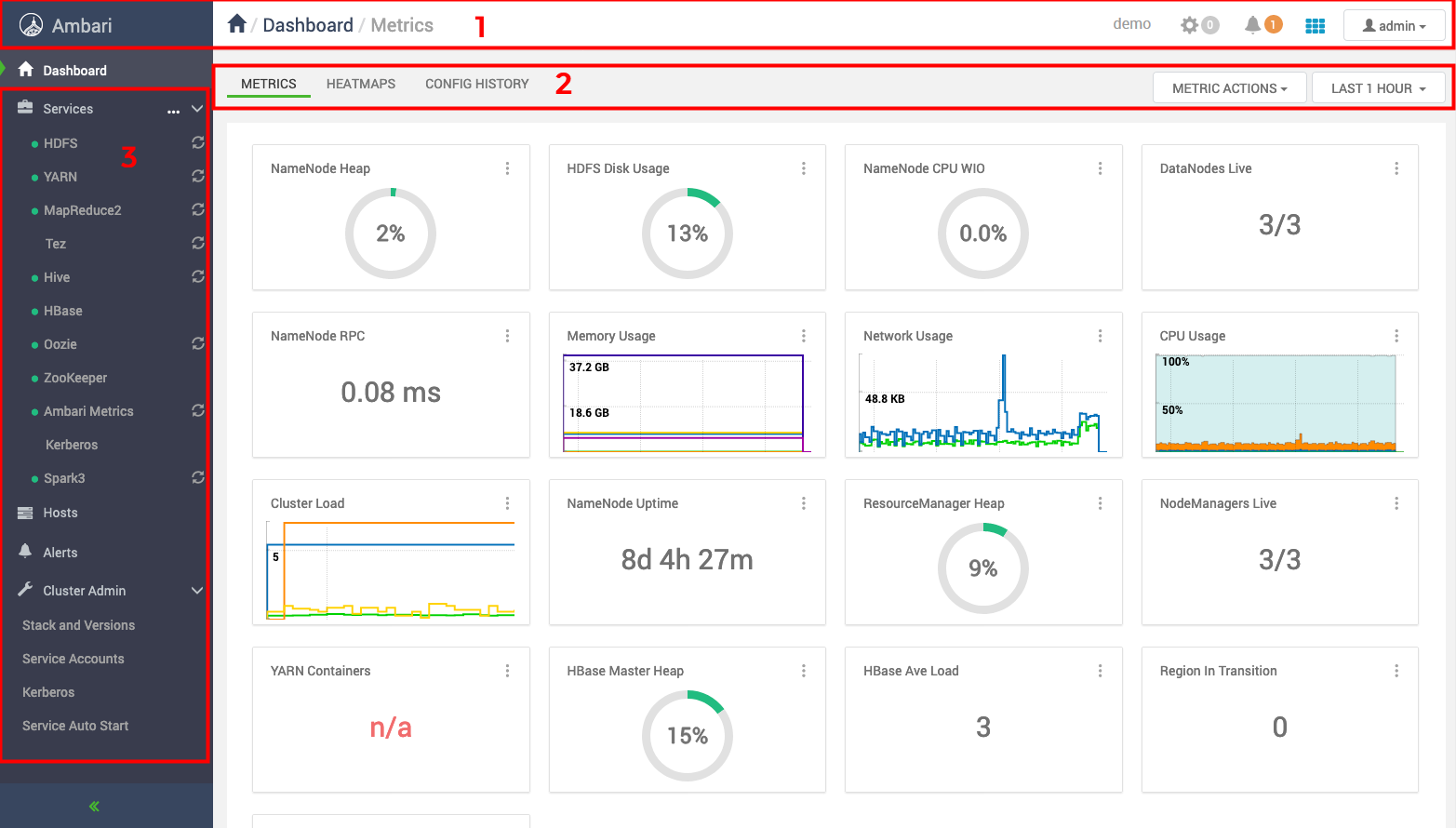
Utilisation de la barre d'outils supérieure (1)
- Lorsque vous utilisez Apache Ambari, sélectionnez le logo Ambari, l'icône d'accueil ou le lien Tableau de bord pour revenir au tableau de bord.
- Vous pouvez voir le nom du cluster sur la droite de la barre d'outils.
- Vous pouvez voir le nombre d'opérations en arrière-plan en cours d'exécution sur votre cluster à côté de l'icône d'engrenage. L'icône d'engrenage permet d'afficher les détails de toutes les opérations en arrière-plan. Vous pouvez filtrer les opérations en fonction de leur statut. Vous pouvez sélectionner chaque nom d'opération pour afficher des détails supplémentaires sur l'opération, tels que des hôtes, les tâches et les journaux de tâches associés.
- Vous pouvez voir le nombre de notifications en regard de l'icône représentant une cloche. Sélectionnez l'icône représentant un cloche pour consulter les détails des notifications. Vous pouvez filtrer les notifications selon qu'il s'agit d'une alerte critique ou d'un avertissement. Sélectionnez Tout afficher pour ouvrir la page Alertes. Vous pouvez visualiser les détails des alertes ainsi que gérer les alertes et les notifications.
- Sélectionnez l'icône en forme de grille pour afficher les vues de cluster.
- Affichez le nom d'utilisateur que vous avez utilisé pour vous connecter à Apache Ambari en regard de l'icône de profil. Utilisez le menu déroulant pour accéder à d'autres options de gestion de votre profil utilisateur.
Utilisation des onglets et des menus déroulants (2)
- L'onglet Mesures est l'onglet par défaut affiché lorsque vous accédez au tableau de bord. Il contient plusieurs widgets qui vous aident à surveiller l'état de l'ensemble du cluster en un coup d'oeil. Vous pouvez sélectionner certains widgets pour afficher des informations supplémentaires. Par exemple, Utilisation de la mémoire et Utilisation du réseau. Vous pouvez modifier ou supprimer un widget à l'aide de l'icône de menu correspondante.
Vous pouvez utiliser la liste déroulante Actions de mesure pour ajouter ou modifier des widgets.
Vous pouvez appliquer une période à tous les widgets à l'aide de la liste déroulante des heures.
- L'onglet Cartes d'activité affiche les mesures de cluster sous forme de cartes d'activité dont la couleur varie du vert au rouge. Vous pouvez sélectionner la mesure à afficher dans la carte d'activité.
- L'onglet Historique de configuration répertorie les versions des services installés après la création initiale du cluster.
Utilisation de la barre d'outils latérale (3)
- L'option Services répertorie tous les services installés sur votre cluster. Vous pouvez ajouter des services supplémentaires qui ne sont par défaut pas installés à l'aide de l'icône …. Sélectionnez chaque service pour visualiser des informations détaillées le concernant sur notre cluster. Les informations affichées dépendent du service que vous voulez afficher. Par exemple, si vous sélectionnez HDFS, vous pouvez consulter les onglets Récapitulatif, Cartes d'activité, Configurations et Mesures. Certains services disposent d'interfaces Web utiles propres aux services Liens rapides. Chaque service dispose également d'une liste déroulante Actions dont les options varient.
- L'option Hôtes répertorie les détails des noeuds du cluster. Vous pouvez ajouter de nouveaux hôtes ou gérer les hôtes existants à l'aide de la liste déroulante Actions.
- L'option Alertes affiche le journal de toutes les alertes (critiques ou avertissements) reçues pour votre cluster. Utilisez la liste déroulante Actions pour gérer les alertes et les notifications.
- L'option Administration de cluster fournit des options supplémentaires concernant la gestion du clusters. Sélectionnez Pile et versions pour consulter les divers logiciels ou services installés sur les clusters. Sélectionnez Comptes de services pour visualiser les utilisateurs et les groupes de chaque service de votre cluster. Sélectionnez Kerberos pour afficher les configurations de sécurité de votre cluster. Sélectionnez Démarrage automatique des service pour gérer les services à démarrer automatiquement. Par défaut, tous les services sont configurés pour démarrer automatiquement.
Configuration d'Apache Ambari
Les paramètres du serveur Apache Ambari sont gérés via le fichier de configuration situé à l'emplacement suivant :
/etc/ambari-server/conf/ambari.properties
Ce fichier se trouve sur le noeud de serveur Ambari (par exemple, un0) et contient des paires clé-valeur au format suivant :
property=value
Empêcher les mises à jour des configurations de modèle d'environnement en lecture seule
Big Data Service 3.1.1 et versions ultérieures permet d'appliquer l'immuabilité aux configurations de modèle d'environnement (par exemple, *-env). Ambari peut être configuré pour bloquer les mises à jour à l'aide de l'API.
- Ajoutez la ligne suivante à
/etc/ambari-server/conf/ambari.properties:security.server.api.validate.readonly.update=true - Redémarrez le serveur Ambari pour appliquer les modifications :
sudo ambari-server restart
Utilisation des API Apache Ambari
Utilisez les API REST Ambari pour intégrer les fonctionnalités d'Ambari à vos applications.